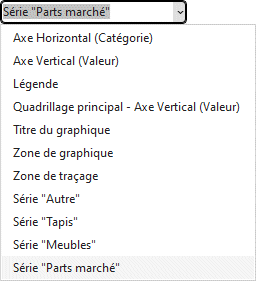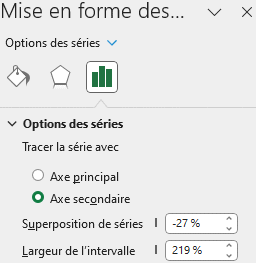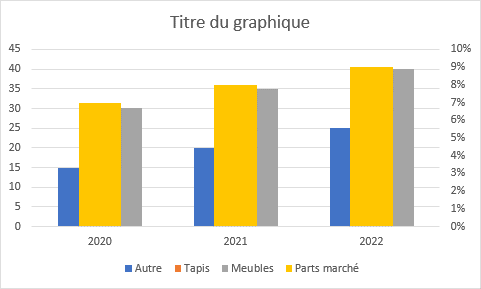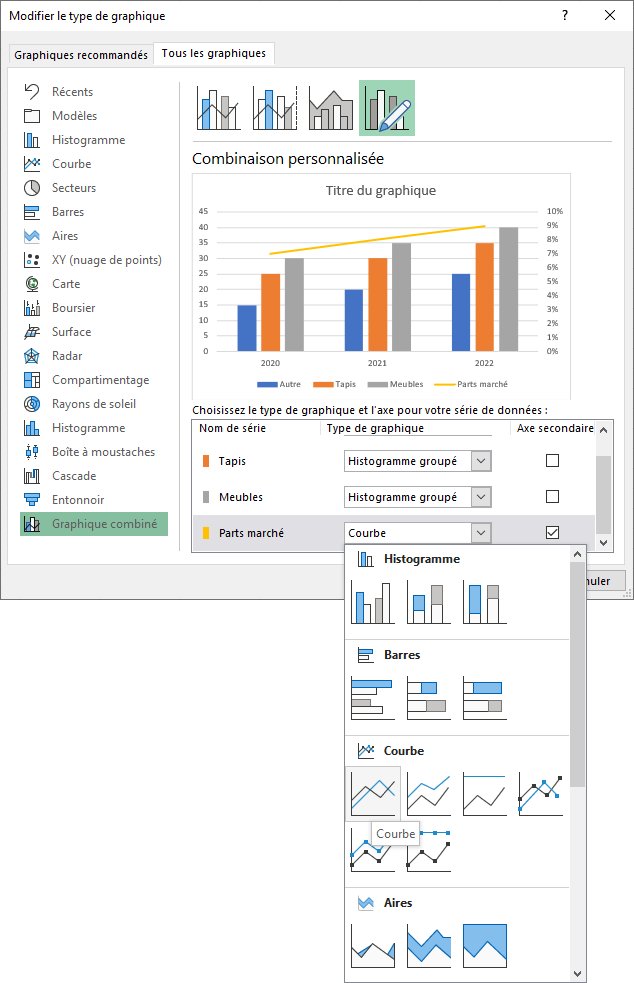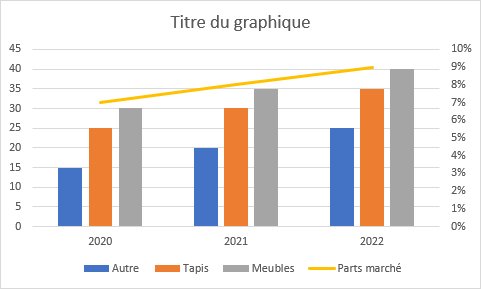Excel - Ajouter un second axe à un graphique Excel
Par moment, il est préférable de présenter un graphique ayant deux axes de données. Cela est avantageux lorsqu'il y a une grande différence entre les valeurs des séries de données. Utilisez un second axe est intéressant pour faire ressortir une série de données. Cette page va vous démontrer comment activer un second axe pour vos graphiques.
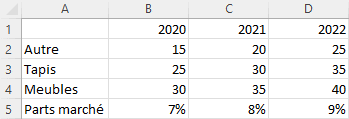
![]() Sélectionnez les cellules de A1 à D5.
Sélectionnez les cellules de A1 à D5.
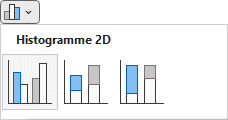
![]() De l'onglet Insertion, sélectionnez le bouton Histogramme et Histogramme 2D.
De l'onglet Insertion, sélectionnez le bouton Histogramme et Histogramme 2D.

![]() Sélectionnez l'onglet Création de graphique.
Sélectionnez l'onglet Création de graphique.
![]() Appuyez sur le bouton Intervertir ligne/colonne.
Appuyez sur le bouton Intervertir ligne/colonne.
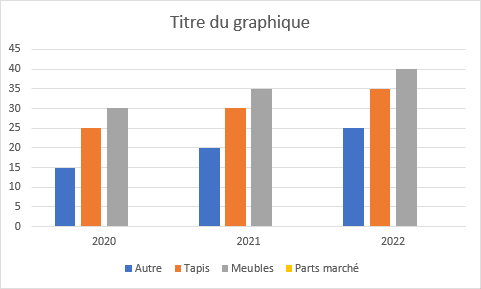
Il est difficile de voir les valeurs 7%, 8%, 9% comparés à 30, 35 et 40. La situation pourrait être pire si on aurait eu à comparer des pourcentages à des milliers ou des millions. Il est donc préférable pour ce cas d’activer le second axe pour représenter cette série de données.
Menu Excel
Fichier
Accueil
Insertion
Mise en page
Formules
Données
Révision
Affichage
Thèmes
Opérations de base
Présentation
Mise en page et Impression
Fonctions
Fonctions matricielles
Copier, coller
Référence relative et absolue
Graphiques
Formules 3D
Outils d'analyse
Commentaires
Liste de données
Macro commandes
Tableau croisé dynamique
Exercices : création de modèle
Graphique: Insérer un second axe
Graphique: créer un graphique demi-lune
Graphique: Créer une pyramide d'âge
Gestionnaire de scénarios
Mise en forme conditionnelle
Remplissage instantané et analyse rapide
Solveur
Somme automatique
Sous-total
Tableau croisé dynamique
Table de données (1 et 2 variables)
Valeur cible
Validation - Liste de choix
Quiz
Word 2003
Word 2007
Excel
Excel 2007
VBA pour Excel
PowerPoint 2003
PowerPoint 2007
Access
Internet
Général
Intelligence financière
Suivant
Page Principale
FAQ
Nouveautés
Plan du site
Références
Motivations
Manuels de formation
Fichiers de démonstration
Par courriel
Par formulaire
Abonnez-vous à
l'infolettre LCI